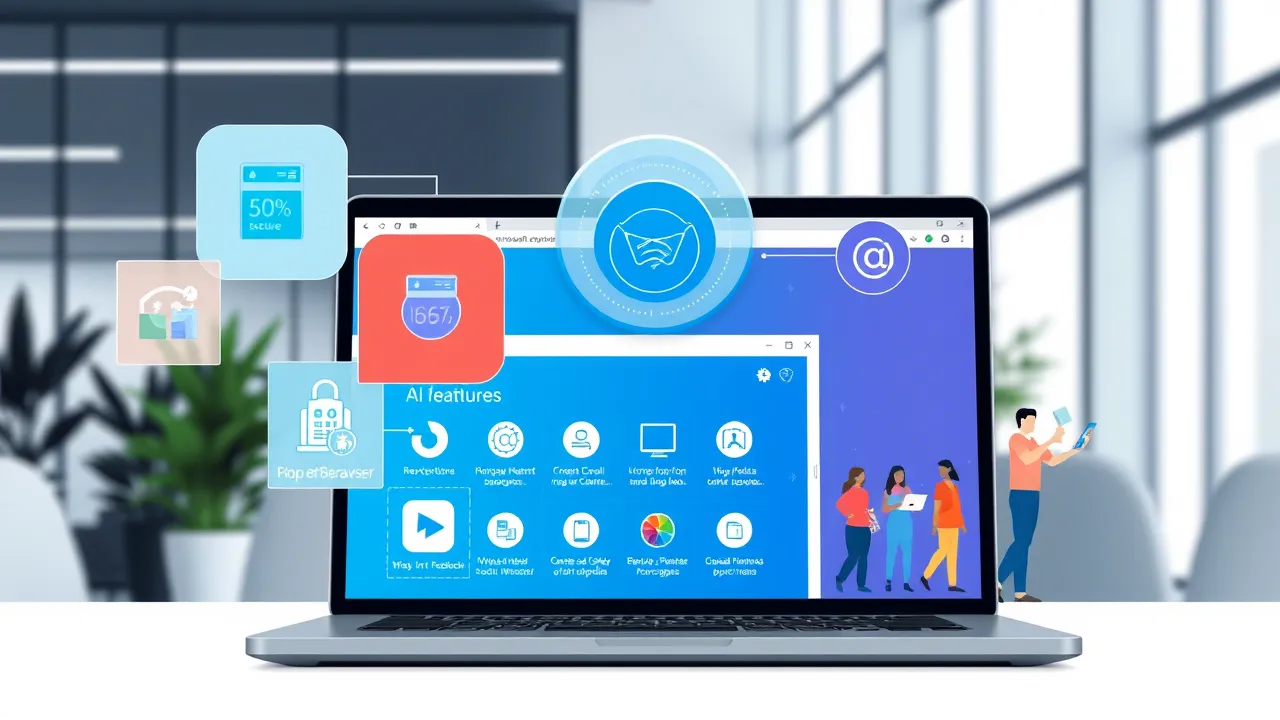Ο Microsoft Edge δεν είναι τόσο δημοφιλής όσο ο Chrome, αλλά αν σας αρέσουν οι λειτουργίες AI, το πρόγραμμα περιήγησης Edge θα πρέπει να είναι μια ιδανική επιλογή.
Εάν σκοπεύετε να χρησιμοποιήσετε το πρόγραμμα περιήγησης Edge στον υπολογιστή σας, θα πρέπει να κάνετε αλλαγές σε αυτές τις ρυθμίσεις ασφαλείας. Αυτές οι αλλαγές θα κάνουν το πρόγραμμα περιήγησής σας Edge πιο ιδιωτικό και ασφαλές.
Το περιεχόμενο αυτού του σεναρίου δημιουργείται αυστηρά για εκπαιδευτικούς σκοπούς. Η χρήση γίνεται με δική σας ευθύνη.
Οι τελευταίες προσφορές

Fastest VPN

MECOOL KT2 2+32G 4K Android11.0 TV Box
BG4a11ba • Λήγει: Περιορισμένα κομμάτια 
Ninkear A15 Pro Laptop 120Hz 2.5K 16 Inch AMD Ryzen 5 7430U 16GB DDR4 1TB SSD Windows 11
BG5df2e0 1. Ενεργοποιήστε τη λειτουργία ενισχυμένης ασφάλειας
Μπορείτε να ενεργοποιήσετε τη λειτουργία Ενισχυμένης ασφάλειας για να περιηγηθείτε στον ιστό με μεγαλύτερη ασφάλεια και να συμβάλετε στην προστασία του προγράμματος περιήγησής σας από κακόβουλο λογισμικό.
Η Λειτουργία Ενισχυμένης Ασφάλειας έχει δύο επιλογές: Ισορροπημένη και Αυστηρή . Μπορείτε να επιλέξετε το Ισορροπημένο.

- Εκκινήστε το πρόγραμμα περιήγησης Microsoft Edge.
- Μεταβείτε στις Ρυθμίσεις > Απόρρητο, Αναζήτηση και Υπηρεσίες .
- Στη συνέχεια, μεταβείτε στην Ασφάλεια .
- Ενεργοποιήστε την εναλλαγή δίπλα στο Βελτιώστε την ασφάλειά σας στον ιστό .
- Στη συνέχεια, επιλέξτε μεταξύ Ισορροπημένες ή Αυστηρές ρυθμίσεις .
2. Ενεργοποιήστε το Microsoft Defender SmartScreen
Το Microsoft Defender SmartScreen είναι μια δυνατότητα ασφαλείας που αποτρέπει το πρόγραμμα περιήγησής σας από πιθανές επιθέσεις κακόβουλου λογισμικού ή phishing. Θα πρέπει να ενεργοποιήσετε αυτήν τη δυνατότητα.

- Ανοίξτε το πρόγραμμα περιήγησης Edge και μεταβείτε στις Ρυθμίσεις .
- Στη συνέχεια, μεταβείτε στο Απόρρητο, Αναζήτηση και Υπηρεσίες > Ασφάλεια .
- Κάντε κύλιση προς τα κάτω στην ενότητα Ασφάλεια .
- Ενεργοποιήστε την εναλλαγή δίπλα στο Microsoft Defender SmartScreen και Αποκλείστε πιθανές ανεπιθύμητες εφαρμογές .
3. Ενεργοποιήστε το Tracking Prevention
Η πρόληψη παρακολούθησης είναι μια λειτουργία που εμποδίζει τους ιστότοπους να χρησιμοποιούν ιχνηλάτες για τη συλλογή πληροφοριών σχετικά με την περιήγησή σας. Θα πρέπει να διατηρήσετε αυτή τη δυνατότητα ενεργοποιημένη.

- Εκκινήστε το πρόγραμμα περιήγησης Microsoft Edge.
- Στη συνέχεια, μεταβείτε στις Ρυθμίσεις > Απόρρητο, Αναζήτηση και Υπηρεσίες .
- Κάντε κύλιση προς τα κάτω στην ενότητα Αποτροπή παρακολούθησης και βεβαιωθείτε ότι είναι ενεργοποιημένη.
- Μπορείτε επίσης να επιλέξετε τη λειτουργία αποτροπής παρακολούθησης .
4. Διατηρήστε τους κωδικούς πρόσβασης ασφαλείς
Για να διατηρήσετε τους κωδικούς σας ασφαλείς, θα πρέπει να εκτελείτε τον Έλεγχο ασφαλείας κωδικού πρόσβασης σε τακτά χρονικά διαστήματα. Εδώ είναι τι πρέπει να κάνετε.
- Εκκινήστε το πρόγραμμα περιήγησης Microsoft Edge.
- Στη συνέχεια, μεταβείτε στις Ρυθμίσεις > Προφίλ > Κωδικοί πρόσβασης .
- Στη συνέχεια, κάντε κλικ στο κουμπί Έλεγχος για να ελέγξετε για τους κωδικούς πρόσβασης που διέρρευσαν.
5. Αυτόματη εκκαθάριση των δεδομένων περιήγησης
Εάν ο υπολογιστής σας χρησιμοποιείται επίσης από άλλα μέλη της οικογένειας, θα πρέπει να ενεργοποιήσετε την αυτόματη διαγραφή για τα δεδομένα περιήγησης. Εδώ είναι τι πρέπει να κάνετε.

- Εκκινήστε τις Ρυθμίσεις στο πρόγραμμα περιήγησης Microsoft Edge.
- Όταν ανοίξει η εφαρμογή Ρυθμίσεις, μεταβείτε στην επιλογή Απόρρητο, Αναζήτηση και Υπηρεσίες .
- Επιλέξτε Διαγραφή δεδομένων περιήγησης στο Κλείσιμο.
- Στη συνέχεια, γυρίστε την εναλλαγή στα στοιχεία που θέλετε να διαγράψει ο Edge όταν κλείνετε το πρόγραμμα περιήγησης.
Διαβάστε επίσης :Πώς να δοκιμάσετε τη δωρεάν υπηρεσία VPN του Microsoft Edge
Αυτές είναι οι ρυθμίσεις ασφαλείας που πρέπει να αλλάξετε στο πρόγραμμα περιήγησης Microsoft Edge αυτήν τη στιγμή. Ενημερώστε μας εάν χρειάζεστε περισσότερη βοήθεια σε αυτό το θέμα στα σχόλια. Επίσης, αν σας φανεί χρήσιμος αυτός ο οδηγός, μην ξεχάσετε να τον μοιραστείτε με τους φίλους σας.